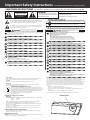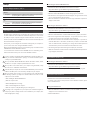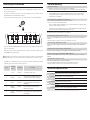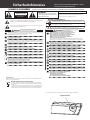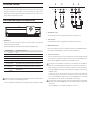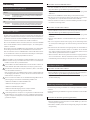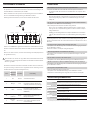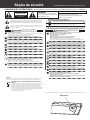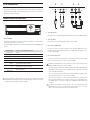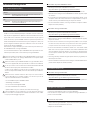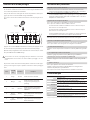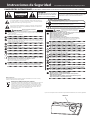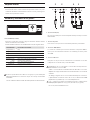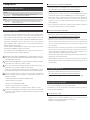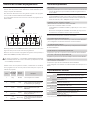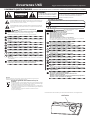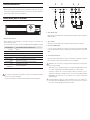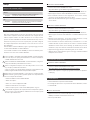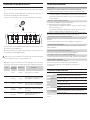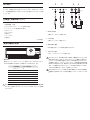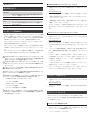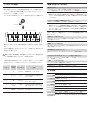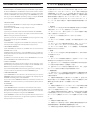La page est en cours de chargement...
La page est en cours de chargement...
La page est en cours de chargement...
La page est en cours de chargement...
La page est en cours de chargement...
La page est en cours de chargement...
La page est en cours de chargement...
La page est en cours de chargement...
La page est en cours de chargement...
La page est en cours de chargement...
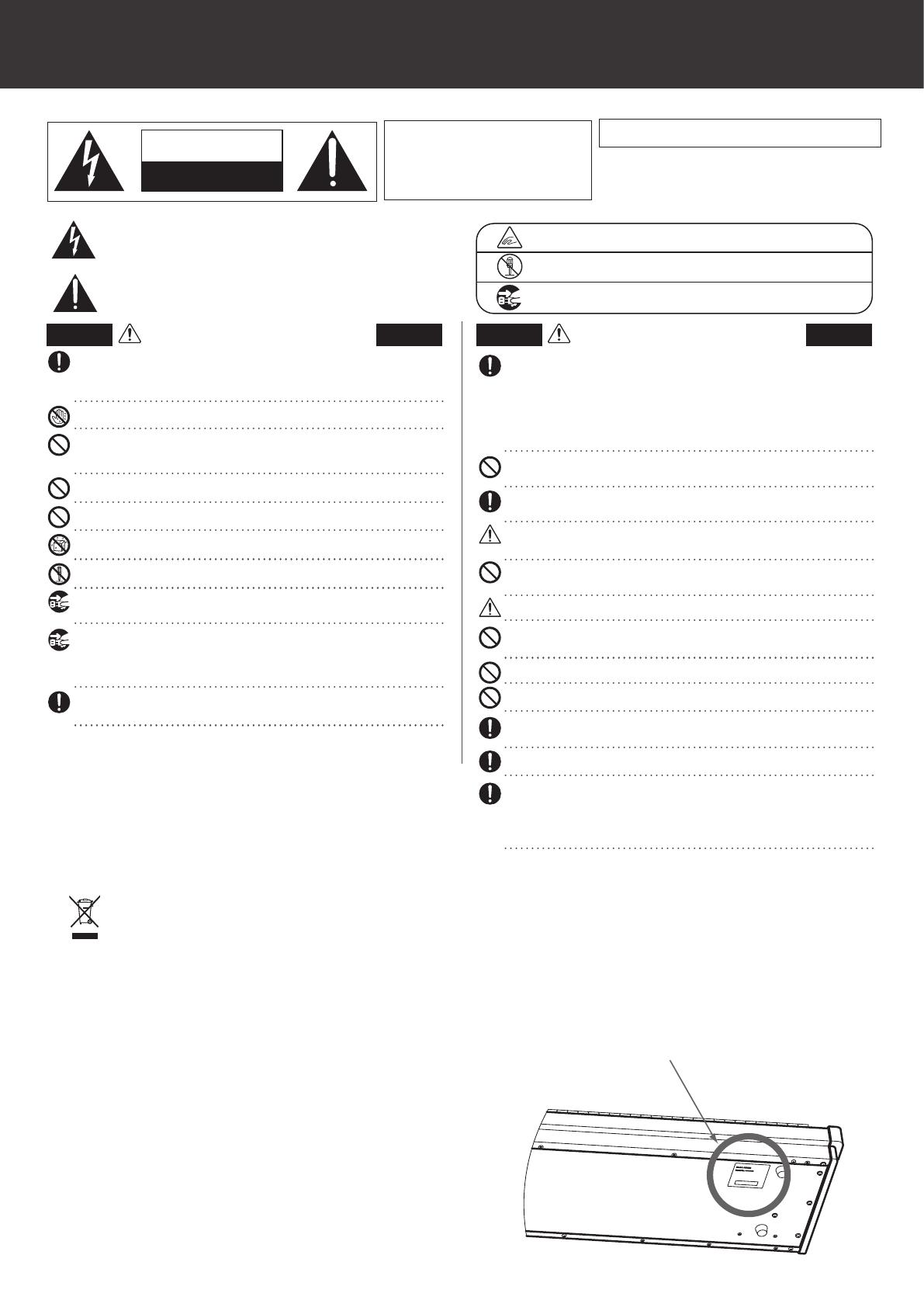
CAUTION
RISK OF ELECTRIC SHOCK
DO NOT OPEN
Règles de sécurité Read all the instructions before using the product.
AVIS : RISQUE DE CHOC ELECTRIQUE - NE PAS OUVRIR.
POUR REDUIRE LES RISQUES D’INCENDIE OU D’ELECTROCUTION,
NE DEMONTEZ PAS LE COUVERCLE (OU L’ARRIERE). A L’INTERIEUR,
AUCUNE PARTIE N’EST REPARABLE PAR L’UTILISATEUR. POUR LA MAINTENANCE,
ADRESSEZ-VOUS A DU PERSONNEL QUALIFIE.
Le symbole de l’éclair avec une pointe de èche à l’intérieur d’un triangle équilatéral met en
garde l’utilisateur contre la présence de tension dangereuse, non isolée, à l’intérieur de l’appareil,
dont l’amplitude peut être susante pour induire un risque d’électrocution d’une personne.
Le point d’exclamation à l’intérieur d’un triangle équilatéral alerte l’utilisateur de la
présence de règles d’utilisation et d’entretien importantes dans la notice qui
accompagne l’appareil.
WARNING
TO REDUCE THE RISK OF FIRE OR ELECTRIC
SHOCK, DO NOT EXPOSE THIS PRODUCT
TO RAIN OR MOISTURE.
INSTRUCTIONS RELATIVES AU RISQUES D’INCENDIE, D’ELECTROCUTION, OU DE BLESSURE D’UNE PERSONNE
CONSERVEZ CES INSTRUCTIONS
Indique que des précautions doivent être prises.
L’exemple indique à l’utilisateur qu’il doit faire attention à ne pas se faire coincer les doigts.
Indique une manipulation interdite.
L’exemple indique que le démontage de l’appareil est interdit.
Indique qu’une manipulation doit être eectuée.
L’exemple indique à l’utilisateur qu’il doit débrancher le câble d’alimentation de la prise secteur.
Exemples de symboles graphiques
AVERTISSEMENT
Indique un risque potentiel qui peut
entraîner la mort, ou de graves lésions, si
l’appareil n’est pas manipulé correctement.
PRECAUTION
Indique un risque potentiel qui peut entraîner la
détérioration, ou des dommages, pour l’appareil ou ses
propriétés, si celui-ci n’est pas manipulé correctement.
Indique un risque potentiel qui peut entraîner la mort, ou de graves lésions, si l’appareil
n’est pas manipulé correctement.
Si vous utilisez un câble d’alimentation secteur, vériez que la forme de la prise soit la
bonne, et qu’il soit conforme à la tension d’alimentation spéciée.
Le non respect de ces instructions peut causer un incendie.
L
L
Ne pas utiliser l’appareil dans les lieux suivants.
L Lieux exposés aux rayons directs du soleil, comme la proximité des fenêtres.
L Lieux surchaués, comme la proximité des radiateurs.
L Lieux très froids, comme à l’extérieur.
L Lieux très humides.
L Lieux où la présence de poussière ou de sable est importante.
L Lieux où l’appareil est exposé à des vibrations excessives.
L Ne placez pas l’unité principale sur le côté pendant des périodes prolongées.
L N’essayez pas de jouer alors que l’unité principale est penchée de façon inhabituelle.
Cela pourrait exercer une pression sur le mécanisme du clavier et engendrer un dysfonctionnement du produit.
Pour l’alimentation de cet instrument, utilisez exclusivement l’adaptateur secteur fourni.
L N’utilisez pas d’autres adaptateurs secteur pour alimenter cet instrument.
L
N’utilisez pas l’adaptateur secteur ou le cordon d’alimentation fourni pour alimenter d’autres appareils.
Avant de brancher le câble d’alimentation, assurez-vous que cet appareil, et les autres
appareils, soient en position Arrêt (OFF).
L’utilisation de l’appareil dans un de ces lieux peut entraîner une panne de celui-ci.
Votre piano doit être utilisé uniquement dans un milieu tempéré (non dans un climat tropical).
Le non respect de cette consigne peut engendrer la panne de cet appareil, ou des autres appareils.
Faites attention de ne pas lacher l’appareil.
L’appareil est lourd, et il doit etre porte par plus de deux personnes. La chute de l’appareil
peut entrainer la panne.
Lorsque vous branchez le câble d’alimentation et les autres câbles, faites attention de ne pas les emmêler.
Si vous négligiez ceci , il pourrait en résulter un incendie, une électrocution, ou un court-circuit.
Ne pas nettoyer l’appareil avec du benzène ou du diluant.
L
L’utilisation de ces produits pourrait entraîner une décoloration ou une déformation de l’appareil.
L
Pour nettoyer cet appareil, utilisez un chion doux imprégné d’eau tiède, essorez-le bien, puis frottez délicatement l’appareil.
Ne pas se tenir debout sur l’appareil, ou le surcharger.
Si vous le faisiez, vous pourriez déformer ou provoquer la chute de l’appareil, en entraînant une panne ou des blessures.
Ne pas poser sur votre instrument des sources de ammes nues telles que chandelier, bougie etc…
L Ceux-ci pourraient tomber et provoquer un incendie.
Assurez-vous que les orices de ventilation de l’instrument ne soient pas obstrués par
des objets, tels que des journaux, des napperons, des rideaux, etc
L
Vous risqueriez de provoquer une surchaue du produit, ce qui pourrait entraîner un incendie.
Votre piano doit etre place a un endroit tel que sa position n’altere pas sa propre ventilation.
Gardez une distance minimum de 5 cm autour de l’instrument pour une aeration susante.
L’appareil doit être révisé par du personnel qualié lorsque :
L Le câble ou la prise d’alimentation sont endommagés.
L Des objets sont tombés, ou du liquide à été renversé à l’intérieur de l’appareil.
L L’appareil a été exposé à la pluie.
L
L’appareil ne semble pas fonctionner normalement, ou manifeste un changement marqué dans ses performances.
L L’appareil est tombé, ou son meuble est endommagé.
Ne pas brancher ou débrancher le câble d’alimentation avec les mains humides.
Vous pourriez vous electrocuter.
L
Faite attention de ne pas introduire un produit étranger à l’intérieur de l’appareil.
L’introduction d’eau, d’aiguilles ou d’épingles à cheveux, peut provoquer une panne ou un
court-circuit. Ce produit doit être mis à l’abri des écoulements ou projections d’eau. Ne jamais
placer sur le produit des objets contenant des liquides, tels que des vases ou autres récipients.
N’utilisez pas le casque longtemps à fort volume. Zuwiderhandlung kann Hörschäden hervorrufen.
Si vous le faisiez vous pourriez avoir des problèmes d’audition.
Ne pas s’appuyer contre le clavier.
Cela pourrait provoquer la chute de l’appareil, et engendrer des blessures.
N'utilisez pas le produit dans des endroits humides, inondés ou près de l'eau.
Ceci pourrait provoquer un court-circuit, avec un risque d'électrocution ou d'incendie.
Vous ne devez pas démonter, réparer ou modier l’appareil.
Vous pourriez provoquer une panne, une électrocution ou un court-circuit.
Lorsque vous débranchez le câble secteur, faites-le en maintenant et en tirant la prise pour la déconnecter.
Si vous tiriez sur le câble, vous pourriez l’endommager en provoquant un incendie, une
électrocution, ou un court-circuit.
L
Ce produit n’est pas totalement déconnecté du circuit électrique lorsqu’il est mis hors
tension par le bouton d’arrêt. Si l’appareil ne doit pas être utilisé pendant une longue
période, débranchez le câble d’alimentation de la prise secteur.
Il est recommandé de placer l’instrument à proximité de la prise de courant et de positionner le câble
d’alimentation secteur de sorte qu’il puisse être débranché rapidement en cas d’urgence, le courant électrique
étant toujours présent tant que la prise est branchée même si le bouton de mise en marche est en position Arrêt.
Si vous ne le faisiez pas la foudre pourrait provoquer un incendie.
Si vous ne le faisiez pas, la surchaue de l’appareil pourrait provoquer un incendie.
Dépannage
Si quelque chose d’anormal se passe dans l’appareil, éteignez-le immédiatement (position OFF),
déconnectez le câble d’alimentation, et contactez le magasin qui vous a vendu l’appareil.
Information sur les déchets industriels à destination des
usagers
Si votre produit porte le marquage du symbole de recyclage, cela signie que, à la n
de sa vie, vous devez le remettre de façon séparée dans un centre de collecte de
déchets approprié. Vous ne devrez pas le remettre avec les déchets ménagers.
Remettre ce produit dans un centre de collecte de déchets approprié évitera de
potentiels eets négatifs sur l’environnement et sur la santé qui pourraient survenir
dans le cas contraire du fait d’un traitement des déchets non adapté. Pour de plus
amples détails, merci de contacter les instances locales.
(union européenne seulement)
La reference commerciale est inscrite sur une etiquette en dessous de votre instrument, conformement a l’indication ci-dessous.
Reference
L

Pour commencer
Merci pour l’achat du VPC1 Kawai.
Ce manuel de l’utilisateur contient des informations importantes sur l’emploi et le
fonctionnement du VPC1. Lisez attentivement toutes les sections et conservez le
manuel pour référence ultérieure.
Nomenclature et fonctions
1
Bouton POWER
Ce bouton sert à mettre en marche ou arrêter l'instrument. Le voyant LED est
allumé quand l'appareil est sous tension.
Le statut du VPC1 est indiqué par la couleur du voyant LED du bouton POWER, com-
me suit:
Statut de l'instrument Couleur de voyant LED du bouton Power
Préréglage 1 Rouge
Préréglage 2 Orange
Préréglage 3 Vert
Préréglage 4 Orange clignotant
Préréglage 5 Vert clignotant
Mise à jour du
VPC1
Rouge et Vert clignotant lentement
(par intervalles de 2 secondes)
Erreur de mise à
jour
Rouge et Vert clignotant rapidement
(par intervalles de 0,2 secondes)
Erreur
d'alimentation
Rouge clignotant
Le VPC1 comporte une fonction Économie d'énergie qui peut arrêter l'instrument
automatiquement au bout d'une période d'inactivité précise. Reportez-vous au ma-
nuel PDF du logiciel VPC Editor pour plus de détails.
1.
2 3 4 5
Prise DC IN (12 V)
Cette prise sert à connecter l'adaptateur d'alimentation CA à la prise DC IN du VPC1.
Prise de pédale
Cette prise sert à connecter le pédalier Kawai inclus au VPC1.
Connecteurs MIDI IN/OUT
Ces prises servent à connecter l'instrument à des appareils MIDI externes, par
exemple un autre instrument de musique ou un ordinateur, pour envoyer et rece-
voir des données MIDI.
Connecteur USB to Host
Ce port sert à connecter l'instrument à un ordinateur à l'aide d'un câble USB de
type «B à A» an d'envoyer et recevoir des données MIDI.
L'adaptateur d'alimentation CA est nécessaire lors de la connexion du VPC1 à un
appareil/ordinateur à l'aide de connecteurs MIDI.
Lors de la connexion du VPC1 à un ordinateur à l'aide d'un câble USB, l'adaptateur
d'alimentation CA n'est pas nécessaire car l'alimentation est fournie par le biais du
connecteur USB de l'ordinateur.
Ce port sert à connecter l'instrument à un ordinateur à l'aide d'un câble USB de
type «B à A» an d'envoyer et recevoir des données MIDI.
Toutefois, dans certains cas, le connecteur USB de l'ordinateur ne sut peut-être
pas pour une alimentation correcte du VPC1. Dans ce cas, le voyant LED du bou-
ton POWER clignote en rouge pour indiquer que l'adaptateur d'alimentation CA
est requis.
Si la mise à jour du VPC1 ne s'achève pas avec succès, le voyant LED du bouton
POWER clignote en rouge et vert rapidement (par intervalles de 0,2 secondes).
Dans ce cas, essayez une nouvelle fois de mettre à jour le VPC1
2.
3.
4.
5.

Installation/Conguration
Le système requiert (VPC1)
Windows
Ordinateur
Ordinateur doté d’une prise USB et pouvant tourner sous
Microsoft Windows 8/7/Vista/XP
OS Windows 8/7/Vista/XP (avec le service pack le plus récent)
Mac
Ordinateur
Ordinateur Apple Macintosh doté d’une prise USB et pou-
vant tourner sous Mac OS X
OS Mac OS X 10.4 (ou ultérieur)
Installation (Windows)
Le VPC1 est reconnu automatiquement par l'ordinateur. Il est donc inutile d'ins-
taller des pilotes supplémentaires. Quand le clavier de l'instrument est connecté
au port USB de votre ordinateur à l'aide du câble USB inclus et que l'appareil
est mis en marche, le pilote USB-MIDI standard du système d'exploitation est
installé automatiquement. L'instrument est alors prêt à l'emploi. À ce stade, vous
pouvez congurer l'instrument depuis votre ordinateur ou créer des courbes de
toucher à l'aide du logiciel VPC Editor.
Avant d'utiliser le logiciel VPC Editor, procédez comme suit pour installer le pi-
lote USB-MIDI de Kawai et le logiciel VPC Editor.
Il est recommandé d'installer le pilote USB-MIDI de Kawai pour établir un envi-
ronnement plus stable, même si vous n'utilisez pas le logiciel VPC Editor.
Pour pouvoir installer ou désinstaller le pilote USB-MIDI de Kawai et le logiciel VPC
Editor, vous devez disposer des privilèges d'administrateur. Pour plus de détails,
contactez l'administrateur système.
Quand vous installez le pilote USB-MIDI de Kawai et le logiciel VPC Editor, décon-
nectez tous les appareils USB, à l'exception du clavier et de la souris de l'ordinateur.
Une fois que vous avez connecté le VPC1 à votre ordinateur à l'aide d'un câble USB,
attendez un moment pour que la communication soit établie.
Si le VPC1 et votre ordinateur sont connectés via un concentrateur USB et que vous
observez un comportement instable, connectez-le directement à un port USB de l'or-
dinateur.
Quand vous mettez en marche ou arrêtez le VPC1 ou que vous connectez/décon-
nectez le câble USB lors des opérations suivantes, vous observerez peut-être un
comportement instable du VPC1 ou de l'ordinateur.
-
Lors de l'installation du pilote USB-MIDI de Kawai.
-
Au démarrage de l'ordinateur.
-
Lors de l'exécution d'une application MIDI.
-
Lors de la communication avec l'ordinateur.
-
Quand l'ordinateur est prêt et en attente (en mode Économie d'énergie)
Selon la conguration de votre ordinateur, il se peut que la fonction USB n'opère
pas correctement. Lisez attentivement le manuel de l'utilisateur de votre ordina-
teur, puis procédez au réglages appropriés.
Installation du pilote USB-MIDI de Kawai
Télécharger le Kawai pilote USB-MIDI sur le site Kawai:
http://www.kawai.co.jp/worldwide/support/downloads.html
Extraire le chier zip et exécutez le programme d’installation «DPInst.exe».
Quand la boîte de dialogue «Kawai USB MIDI Device Installer» apparaît, cliquez
sur «Suivant».
Le contrat de licence utilisateur (End User License Agreement) s'ache. Si vous
acceptez les termes du contrat, sélectionnez «I accept this EULA» (J'accepte ce
contrat de licence pour utilisateur nal), puis cliquez sur «Suivant».
Une fois l'installation terminée, le message «Installation complete!» s'ache.
Cliquez sur «Finish» (Terminer).
Installation du logiciel VPC Editor
Télécharger le logiciel Kawai éditeur VPC sur le site Kawai:
http://www.kawai.co.jp/worldwide/support/downloads.html
Extraire le chier zip et exécutez le programme d’installation «Setup.exe».
Quand la boîte de dialogue «Kawai VPC Editor - InstallShield Wizard» apparaît,
cliquez sur «Suivant».
Le contrat de licence utilisateur («License Agreement») s'ache. Si vous acceptez
les termes du contrat, sélectionnez «I accept the terms in the license agreement»
(J'accepte les termes du contrat de licence), puis cliquez sur «Suivant».
Le dossier de destination de l'installation s'ache alors. Pour installer le VPC
Editor dans ce dossier, cliquez sur «Suivant». Pour installer le VPC Editor dans
un dossier diérent, cliquez sur «Change..» pour changer le chemin d'installa-
tion et cliquez sur «Suivant» après avoir sélectionné l'emplacement d'installa-
tion voulu.
Le message «Ready to Install the Program» (Prêt à installer le programme) s'af-
che. Cliquez sur «Install».
Une fois l'installation terminée, la boîte de dialogue "Installshield Wizard Com-
pleted" s'ache. Cliquez sur «Finish» (Terminer).
Installation (Mac OS X)
Installation du logiciel VPC Editor
Télécharger le logiciel Kawai éditeur VPC sur le site Kawai:
http://www.kawai.co.jp/worldwide/support/downloads.html
Extraire le chier zip et exécutez le programme d’installation « VpcEditorFor-
Mac.pkg ».
À propos du manuel PDF
Un manuel au format PDF est inclus avec le logiciel VPC Editor.
Pour des détails sur la présentation et les opérations du logiciel VPC Editor, re-
portez-vous au manuel PDF.
Utilisation du manuel PDF
Au lancement du logiciel VPC Editor, cliquez sur le bouton du logo KAWAI pour
acher l'écran avec les informations de version.
Cliquez sur le bouton HELP.
1.
2.
3.
4.
5.
1.
2.
3.
4.
5.
6.
7.
1.
2.
1.
2.

Résolution des problèmes
Impossible de mettre en marche l’instrument.
- Le VPC est-il connecté à votre ordinateur à l'aide d'un concentrateur USB ?
Connectez-le directement au port USB de votre ordinateur, sans concentrateur.
- Est-ce que le voyant LED du bouton POWER clignote en rouge ?.
Si le bouton POWER est allumé et que le voyant clignote en rouge, l'alimentation
fournie par l'ordinateur à l'aide du bus USB est insusante. Dans ce cas, utilisez
l'adaptateur de courant CA inclus.
L'appareil connecté ou le logiciel ne répond pas.
- Est-ce que le câble USB ou le câble MIDI est connecté correctement ?
- Est-ce que votre ordinateur a détecté le VPC1 connecté ?
Lisez attentivement le manuel de l'ordinateur connecté et assurez-vous que le
VPC1 connecté est reconnu par celui-ci.
Lisez attentivement le manuel de l'ordinateur connecté et assurez-vous que le
VPC1 connecté est reconnu par celui-ci.
Selon la conguration matérielle de votre ordinateur, il se peut que l'instrument
ne soit pas détecté correctement lors de l'emploi de la connexion USB.
- L'appareil connecté ou le logiciel ne prend peut-être pas en charge la fonction-
nalité. Reportez-vous au manuel de l'appareil connecté ou du logiciel.
Aucun son n'est émis quand on appuie sur des touches.
-
Vériez les réglages de canal de transmission et de sortie du logiciel VPC Editor.
- Est-ce que la source sonore du logiciel a été congurée correctement ?
La vélocité du clavier ne marche pas.
- Vériez les valeurs des paramètres Touch Curve et Velocity Oset du logiciel VPC
Editor.
Le son n'augmente qu'à certaines touches du clavier.
- Vériez le réglages du paramètre Velocity Oset du logiciel VPC Editor.
Aucun message n'est envoyé ou reçu depuis le port MIDI ou USB.
- Vériez les réglages de canal de transmission MIDI et de sortie du logiciel VPC
Editor.
Le pédalier ne marche pas
- Est-ce que le pédalier a été connecté correctement ?
- Vériez le réglage du paramètre Pedal CC# (Numéro de changement de
commande de pédale) du logiciel VPC Editor.
- Est-ce que la source sonore du logiciel a utiliser a été dénie correctement ?
Fiche technique
Clavier
88 touches, bois
RM3 Grand II avec surfaces de touche Ivory Touch, Let-O
Bornes de
connexion
Prise de pédale, Connecteurs MIDI (IN/OUT),
Port USB to HOST, Connecteur d'alimentation (DC IN 12V)
Alimentation
Alimentation du bus USB (via le port USB)
Adaptateur CC 12 V CA
Consommation
électrique
- Avec alimentation de bus USB : 1,0 W
- Adaptateur CC 12 V CA: 3,0 W
Dimensions 138 (W) x 42,5 (D) x 18,5 (H) cm
Poids 29.5 kg
Contenu de la boîte
Manuel de l'utilisateur (ce manuel), Câble USB,
Adaptateur CA, Câble d'alimentation, Pédalier F-30, Pupitre
※
Apparence et spécications sujettes à des modications sans préavis.
※
‘Ivory’, ‘Pianoteq’, ‘Galaxy’, et ‘Alcia’s Keys’ sont des marques commerciales de leurs détenteurs respectifs.
Sélection d'un mode préréglé
Cinq modes préréglés sont fournis avec le VPC1. Ceci vous permet de sauvegar-
der les diverses courbes de toucher créées à l'aide du logiciel VPC Editor inclus
ou les valeurs de paramètres de l'instrument.
Pour plus de détails sur la sauvegarde des valeurs de paramètres comme préré-
glages, reportez-vous au manuel PDF du logiciel VPC Editor.
La section ci-dessous décrit comment sélectionner les modes préréglés avec le
VPC1.
Maintenez
enfoncé
Preset 1 Preset 2 Preset 3 Preset 4 Preset 5
Appuyez sur le bouton POWER et maintenez-le enfoncé, puis appuyez sur une
des 5 touches noires les plus hautes pour sélectionner un mode préréglé.
Quand le mode préréglé aecté à la touche enfoncée est sélectionné, la couleur
du voyant LED du bouton POWER change.
Lors de la mise sous tension, le préréglage utilisé précédemment est sélectionné
automatiquement. Lors de la mise sous tension initiale, le préréglage 1 est sélec-
tionné.
En plus d'une courbe de toucher standard, plusieurs courbes de toucher appro-
priées pour des logiciels de piano répandus sont fournies comme préréglages
usine.
Preset
Power LCD
state
Touch Curve Description
1 Rouge Normal Courbe de toucher standard.
2 Orange Ivory
Courbe de toucher convenant
au logiciel Ivory développé par
Synthogy.
3 Vert Pianoteq
Courbe de toucher convenant au
logiciel Pianoteq développé par
MODARTT.
4
Orange
clignotant
Galaxy
Courbe de toucher convenant au
logiciel Galaxy Pianos développé par
Galaxy Instruments.
5
Vert
clignotant
Alicia's Keys
Courbe de toucher convenant au
logiciel Alicia's Keys développé par
Native Instruments.
La page est en cours de chargement...
La page est en cours de chargement...
La page est en cours de chargement...
La page est en cours de chargement...
La page est en cours de chargement...
La page est en cours de chargement...
La page est en cours de chargement...
La page est en cours de chargement...
La page est en cours de chargement...
La page est en cours de chargement...
La page est en cours de chargement...
La page est en cours de chargement...
La page est en cours de chargement...
La page est en cours de chargement...
-
 1
1
-
 2
2
-
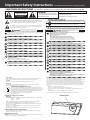 3
3
-
 4
4
-
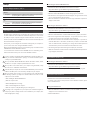 5
5
-
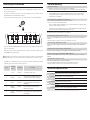 6
6
-
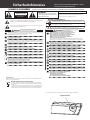 7
7
-
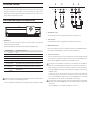 8
8
-
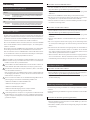 9
9
-
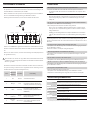 10
10
-
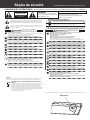 11
11
-
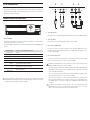 12
12
-
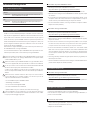 13
13
-
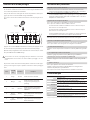 14
14
-
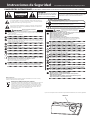 15
15
-
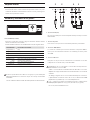 16
16
-
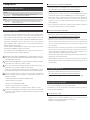 17
17
-
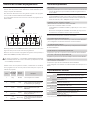 18
18
-
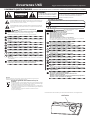 19
19
-
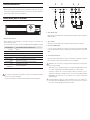 20
20
-
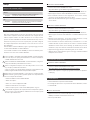 21
21
-
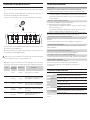 22
22
-
 23
23
-
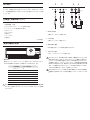 24
24
-
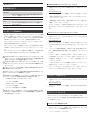 25
25
-
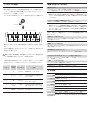 26
26
-
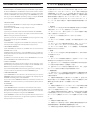 27
27
-
 28
28
dans d''autres langues
- italiano: Kawai CA98 Manuale del proprietario
- English: Kawai CA98 Owner's manual
- español: Kawai CA98 El manual del propietario
- Deutsch: Kawai CA98 Bedienungsanleitung
- 日本語: Kawai CA98 取扱説明書